无论您需要切换帐户类型还是完全取消订阅,都没有关系——您需要能够在所有设备(包括 iPhone、iPad 和 Mac)上管理您的 Apple Music 帐户。值得庆幸的是,无论您使用何种设备,Apple 都可以轻松做到这一点。
无论是在 iPhone、iPad 还是 Mac 上,无论您身在何处,都可以通过以下方式管理 Apple Music 帐户。
如何在 iPhone 或 iPad 上从个人 Apple Music 计划转移到家庭计划
如果您想在我们最好的 iPhone 或 iPad 上的 Apple Music 中创建您的家庭计划,请记住,您首先需要成为“家庭共享”群组的家庭组织者。如果您还没有,请前往“设置”>“iCloud”>“设置家庭共享”以开始该过程。
设置家庭共享组后,以下是切换帐户的方法。
- 在 iPhone 或 iPad 上打开“音乐”应用。
- 点击立即收听。
- 点击右上角的帐户图标。
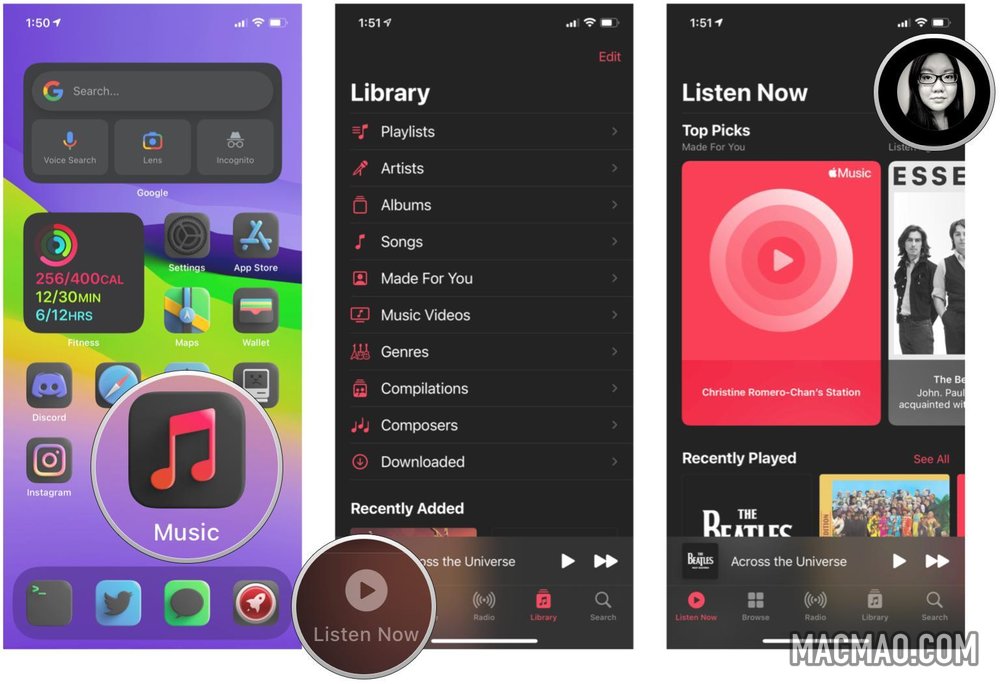
- 点击升级到家庭计划。
- 点击升级。
- 确认您购买了家庭计划升级。
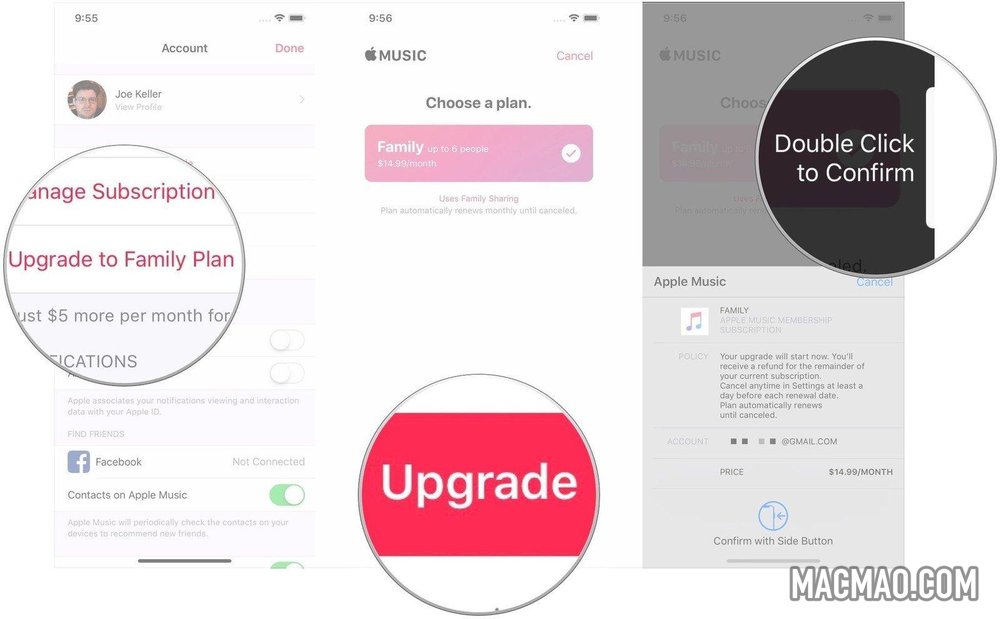
如何在 iPhone 或 iPad 上从家庭计划的主体转移到个人计划
- 在 iPhone 或 iPad 上打开“音乐”应用。
- 点击立即收听。
- 点击右上角的帐户图标。
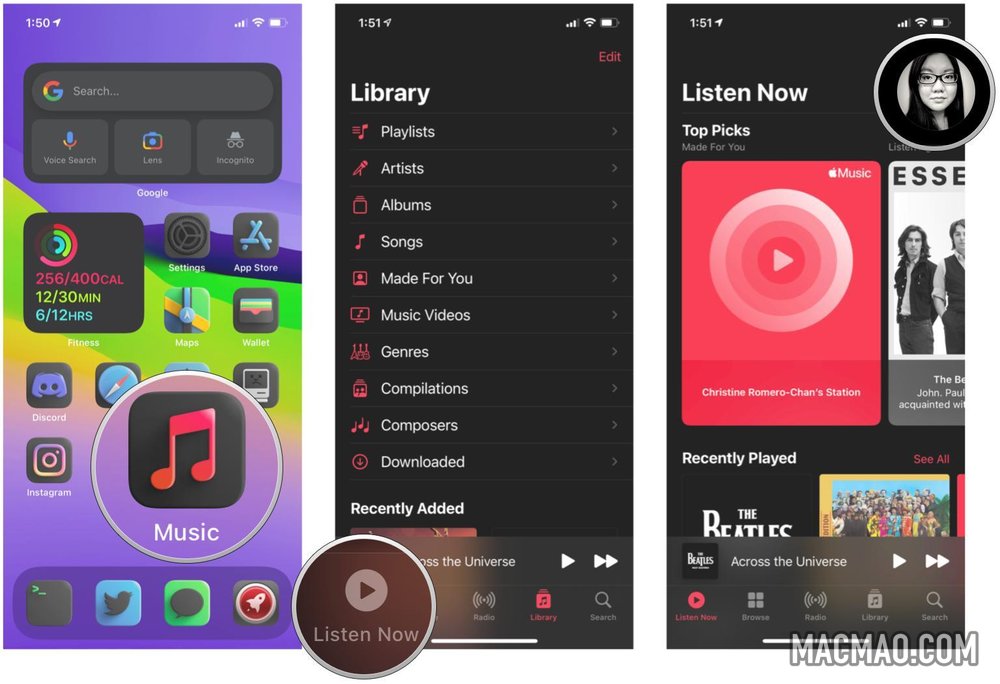
- 点击管理订阅。
- 点击个人(1 个月)或个人(1 年)以从家庭计划切换到个人计划。
- 确认购买您的计划。
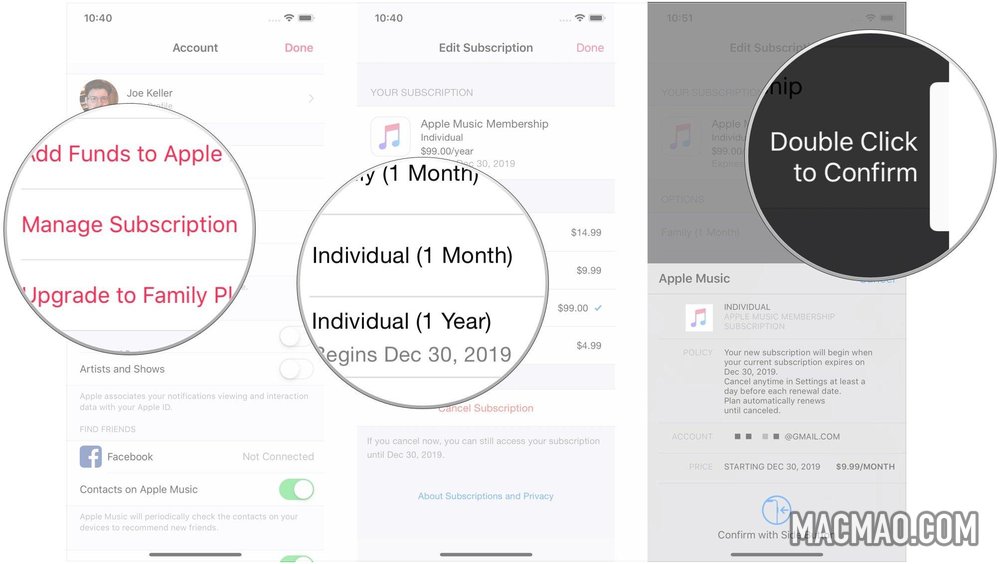
如何在 iPhone 或 iPad 上取消 Apple Music 订阅
- 打开音乐。
- 点击立即收听。
- 点击右上角的帐户图标。
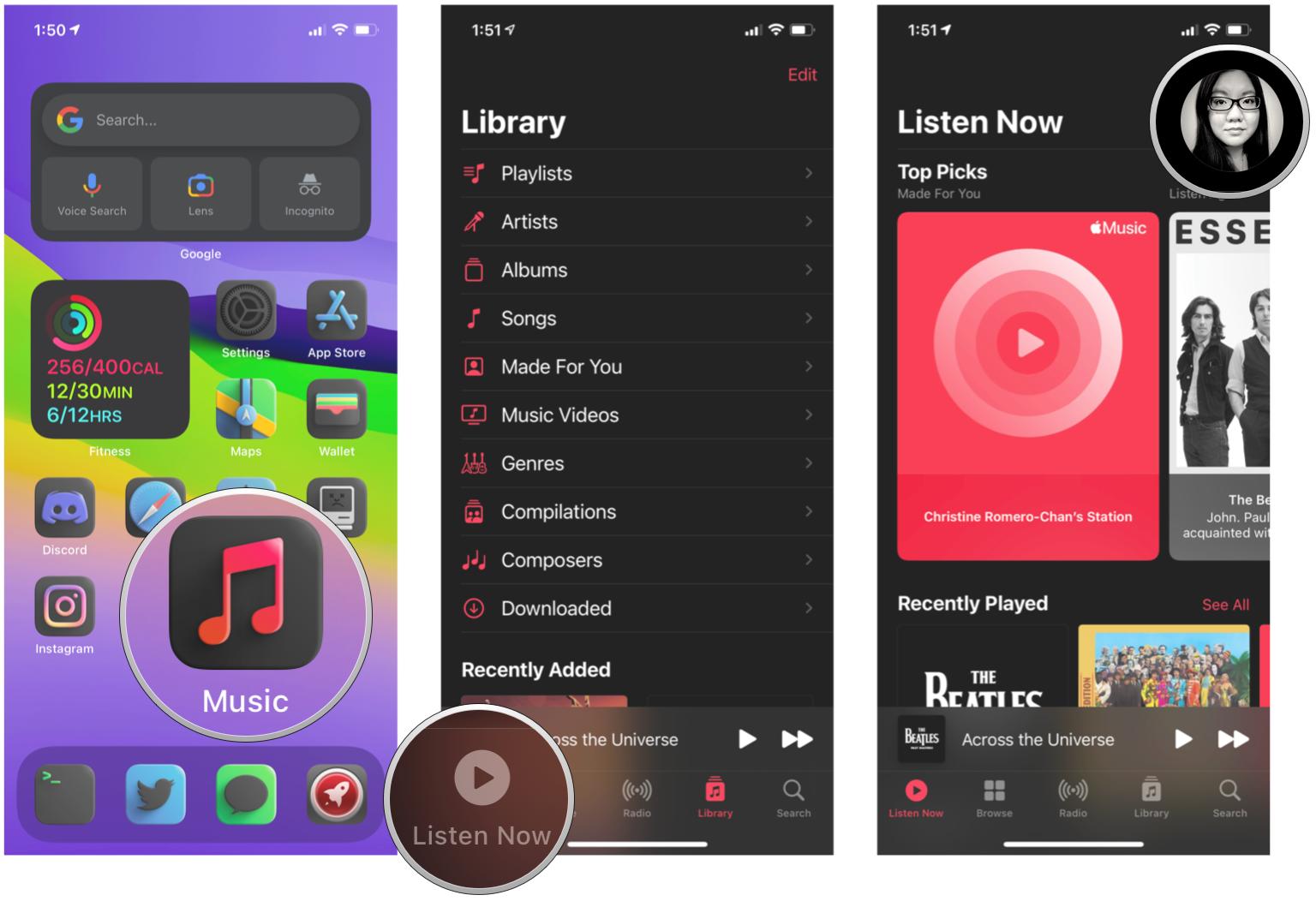
- 点击管理订阅。
- 点击取消订阅。
- 点击确认。
如何在 Mac 上切换到适用于 Apple Music 的家庭计划
- 如果您运行的是 macOS Mojave 及更早版本,请在 Mac 或 iTunes 上打开“音乐”。
- 单击菜单栏中的帐户。
- 单击升级到家庭…
- 单击升级。
如何在 Mac 上切换到 Apple Music 的个人计划
- 如果您运行的是 macOS Mojave 及更早版本,请在 Mac 或 iTunes 上打开“音乐”。
- 单击菜单栏中的帐户。
- 单击查看我的帐户…您可能会被要求登录您的帐户。
- 单击订阅旁边的管理。
- 点按您的 Apple Music 订阅旁边的“编辑”。
- 单击个人(1 个月)或个人(1 年)旁边的按钮。
- 单击完成。
如何在 Mac 上取消 Apple Music 订阅
- 如果您运行的是 macOS Mojave 及更早版本,请在 Mac 或 iTunes 上打开“音乐”。
- 单击菜单栏中的帐户。
- 单击查看我的帐户…您可能会被要求登录您的帐户。
- 单击订阅旁边的管理。
- 点按您的 Apple Music 订阅旁边的“编辑”。
- 单击取消订阅。
- 点击确认。
- 单击完成。
轻而易举
如您所见,Cupertino 使您可以轻松地在不同设备(包括 iPhone、iPad 和 Mac)上管理您的 Apple Music 订阅。立即在应用程序中根据需要进行更改。
2022 年 6 月更新:所反映的步骤是最新版本的 iOS、iPadOS 和 macOS 的最新版本。
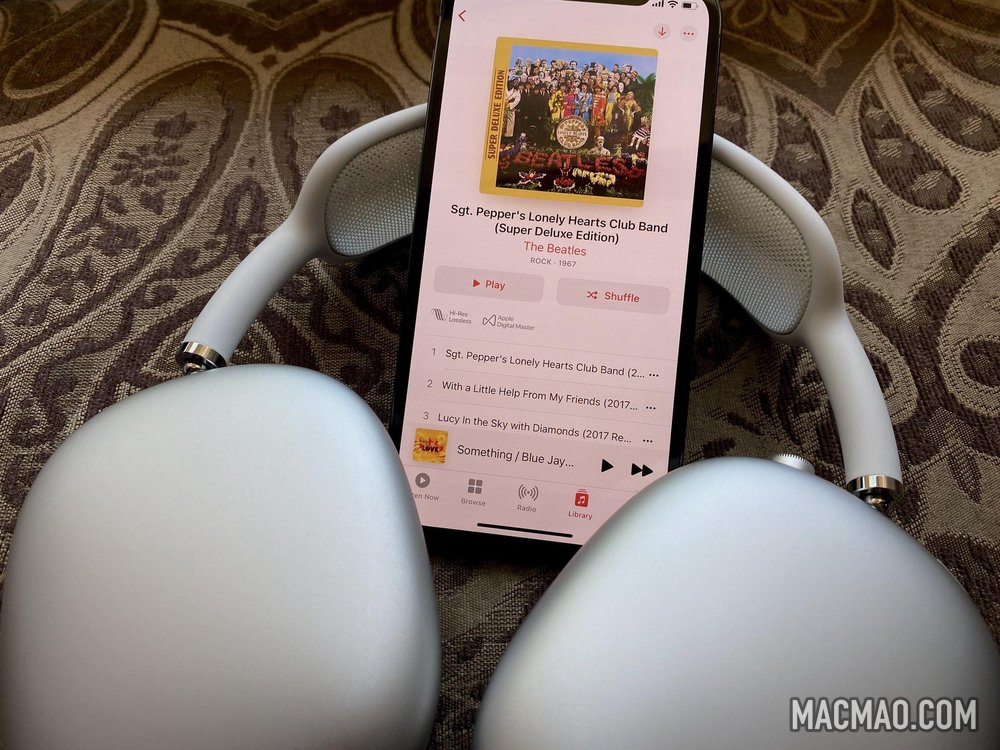
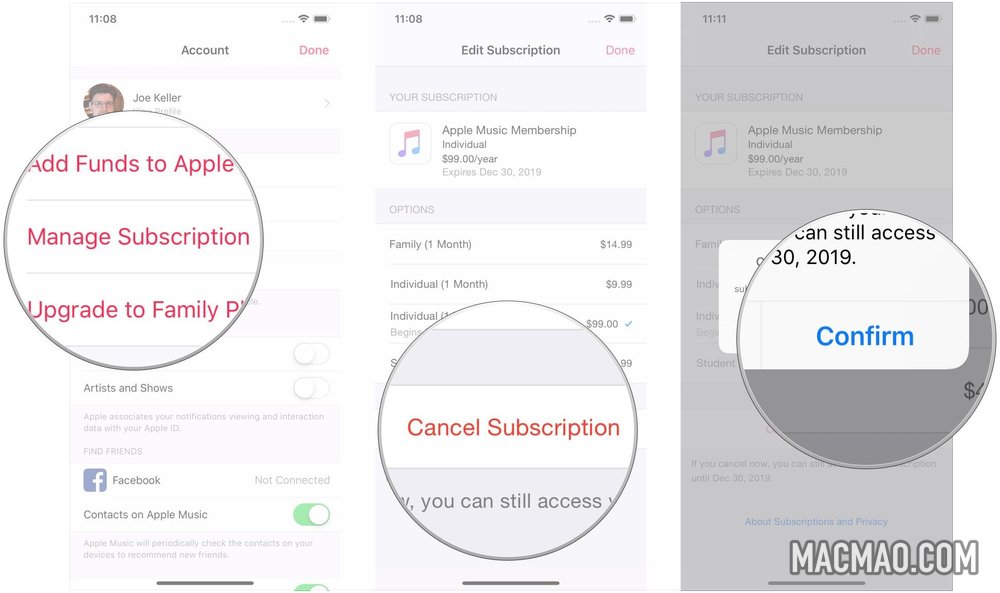
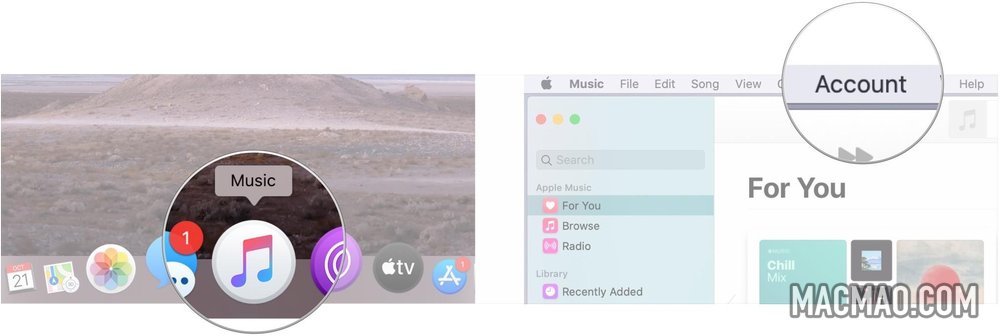
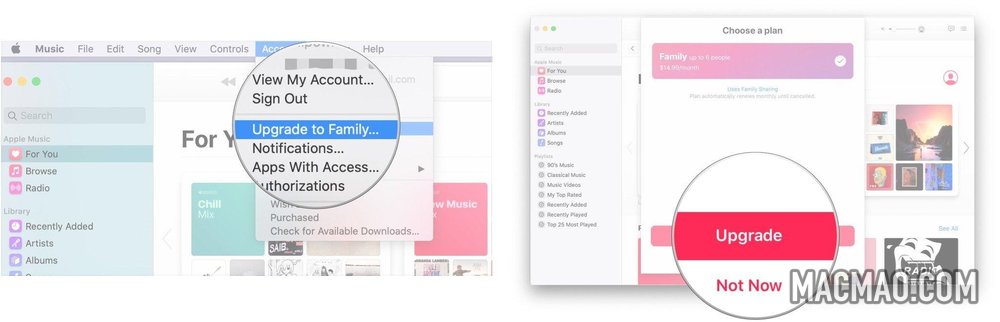
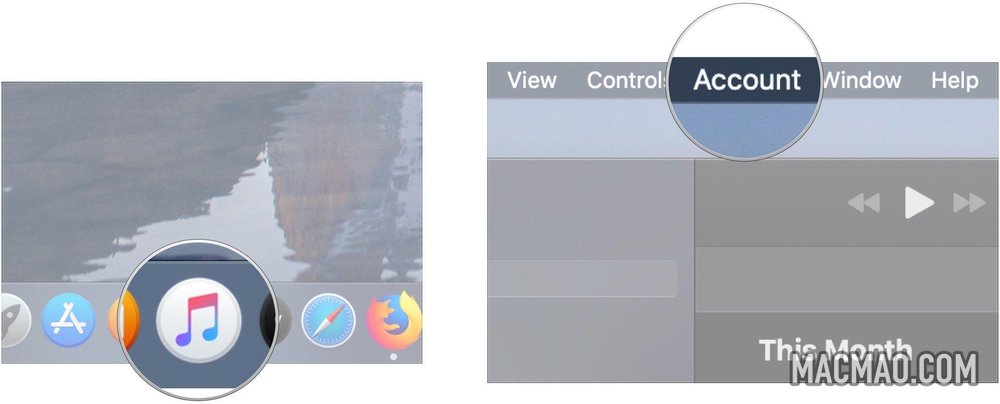
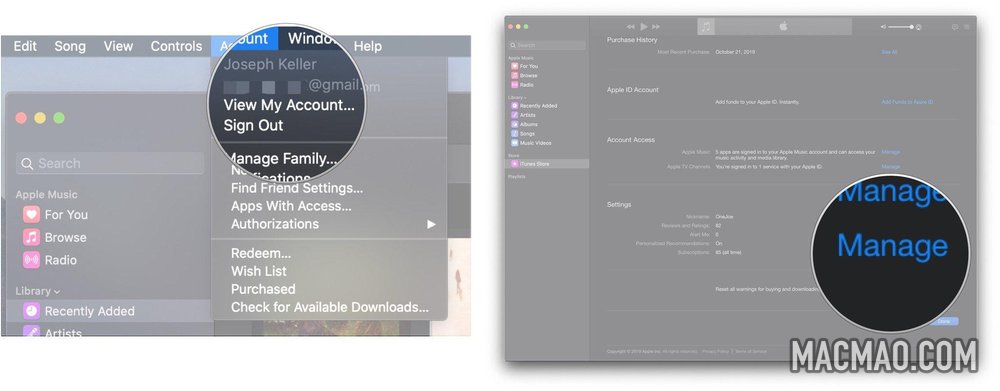
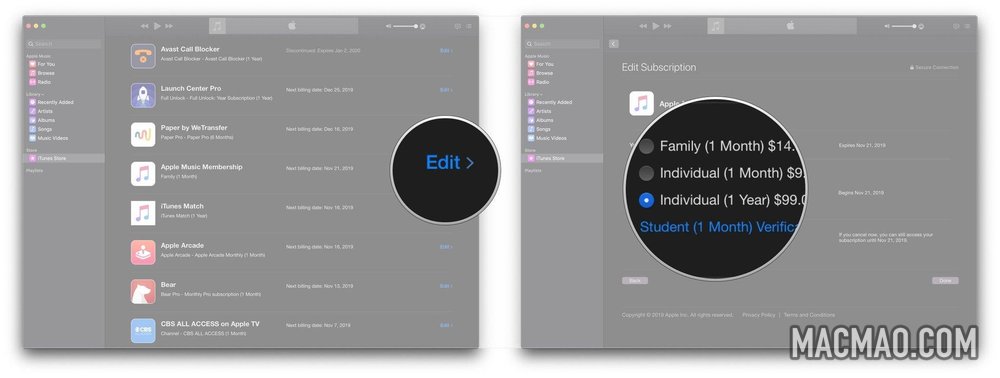
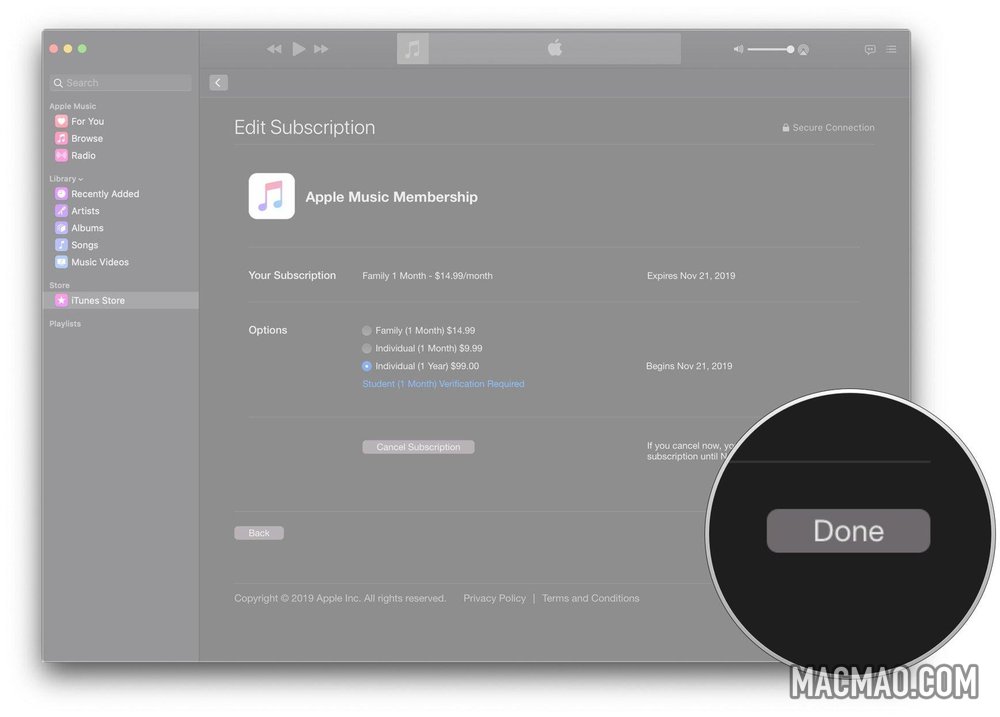
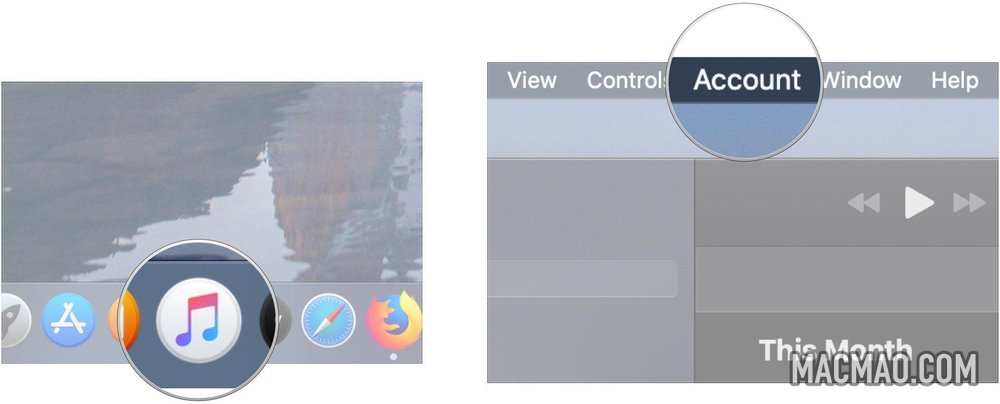
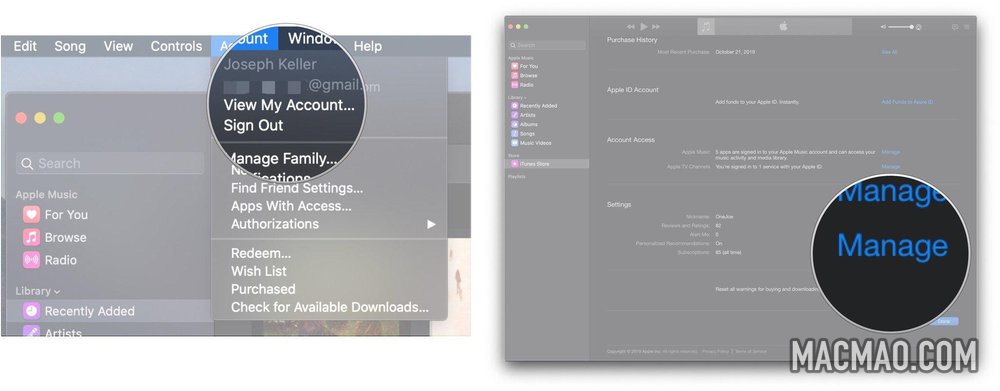
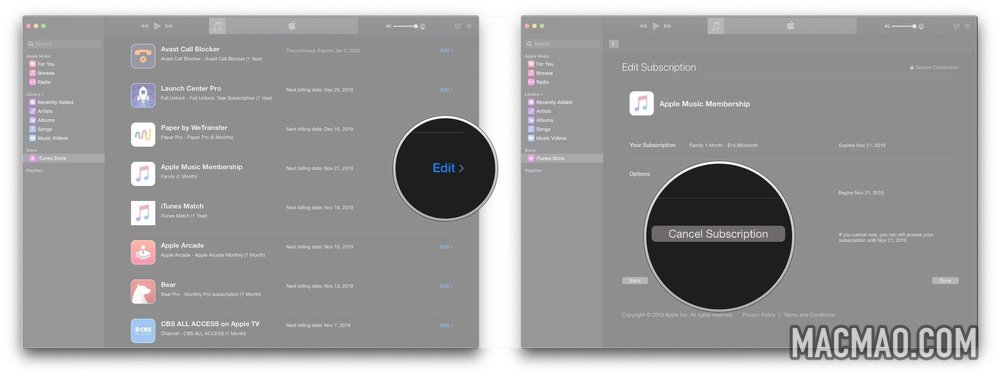
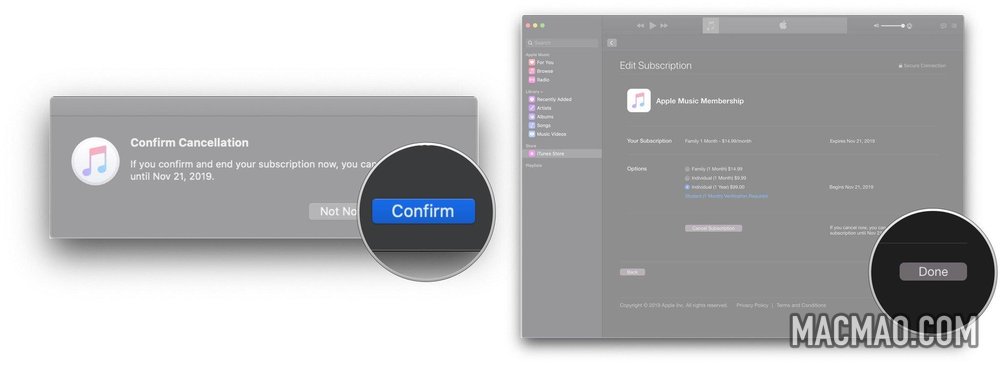
还没有评论,来说两句吧...